З комп’ютером Windows існує кілька завдань з технічного обслуговування, які ви повинні виконувати регулярно, хоча більшість з нас забувають. Ось як можна автоматизувати найважливіші завдання технічного обслуговування в XP, Vista та Windows 7 та підтримувати ваш ПК як новий.
Ми розглянемо автоматизацію деяких найпоширеніших завдань, і хоча для того, щоб налаштувати кожне із них, потрібно трохи часу, після цього ви матимете спокій, знаючи, що ваша система чиста та актуальна.
Автоматизуйте очищення жорсткого диска
Якщо ви хочете переконатися, що на вашому жорсткому диску достатньо місця, і позбутися старих файлів, які вам більше не потрібні, ви можете запланувати очищення диска для запуску в Windows 7 або Vista , який позбавляється від великої кількості тимчасових файлів та інших речей, які більше не повинні бути поруч.
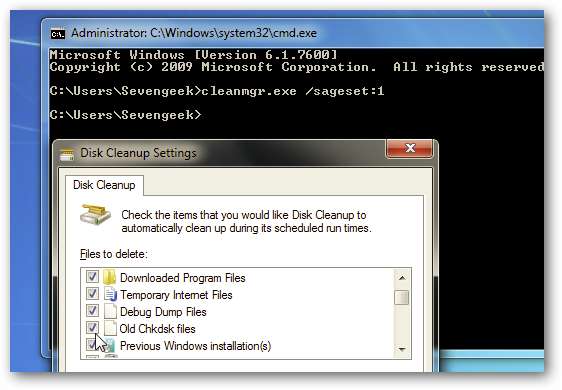
Ви можете налаштувати очищення диска в XP, а також заплановане завдання. Процес простий після Майстер запланованих завдань у XP .

Якщо ви дійсно хочете зберегти свою систему автоматизованою, ви можете налаштуйте безкоштовний інструмент CCleaner для автоматичного запуску щовечора , який очистить не лише звичайні тимчасові файли - CCleaner може навіть очистити історію вашого браузера, кеші програм тощо.
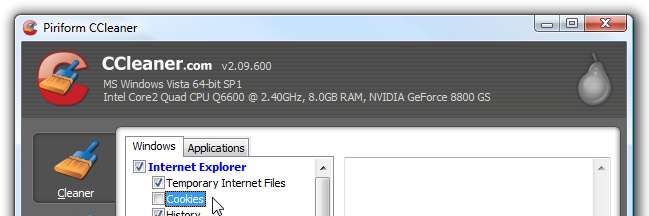
Примітка: ви хочете переконатися, що не вибираєте жодних панелей інструментів під час встановлення CCleaner, або завантажуєте тонке завантаження з додаткового розділу завантажень.
Автоматизуйте резервні копії, щоб захистити ваші дані
Найважливіше завдання, яке потрібно зробити користувачам Windows, - це переконатися, що ваші дані резервно копіюються - таким чином, незалежно від того, що трапиться з вашим ПК, ви завжди зможете отримати доступ до своїх файлів, навіть з іншого ПК. Якщо ваш ПК повністю мертвий, ви зможете відновити ці файли на своєму новому комп’ютері та повернутися до того, що ви робили.
Локальні резервні копії
Windows 7 включає простий у використанні за допомогою майстра Утиліта резервного копіювання та відновлення у всіх версіях, що включає створення іміджу системи . Щоб отримати докладнішу інформацію про те, які файли робити резервні копії, перегляньте посібник The Geek Які файли слід резервно копіювати на ПК з Windows .
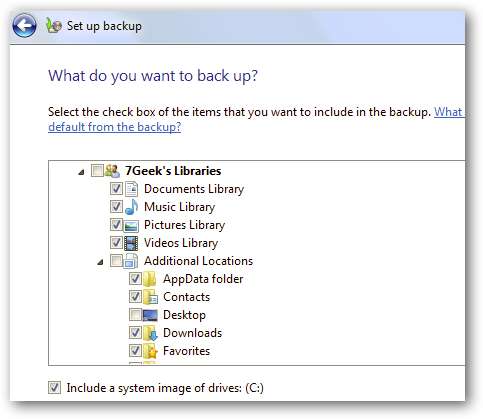
Утиліта резервного копіювання та відновлення, що входить до складу Windows 7, дозволяє встановити графік щодня, щотижня або щомісяця. Вибір залежить від вас, але якщо ви регулярно створюєте резервні копії, ви будете раді, що зробили.
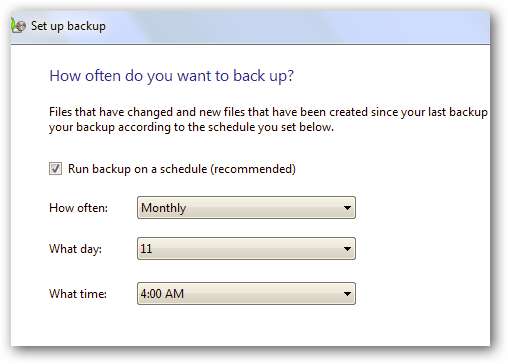
Якщо у вас Windows Home Server, резервне копіювання комп’ютерів - це дуже простий у налаштуванні та автоматизації . Ви можете налаштувати його для резервного копіювання за звичайним розкладом, а також WHS пробудити вашу машину, щоб зробити резервну копію її вночі.
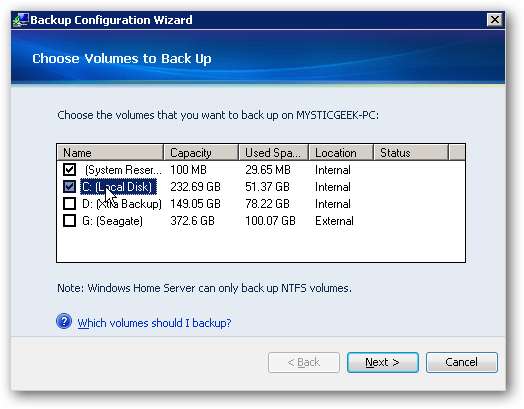
Інтернет-послуги резервного копіювання
Якщо ви хочете бути по-справжньому ретельним у своїй стратегії резервного копіювання, мати зайві резервні копії як на місці, так і поза ними - це добре. Існує безліч комерційних служб резервного копіювання, наприклад Мозливий і Карбоніт . Вони обидва працюють однаково, передаючи ваші дані на свої сервери та роблячи їх доступними для завантаження з іншого ПК, або дозволяючи вам відновити окремі файли, які ви могли видалити.
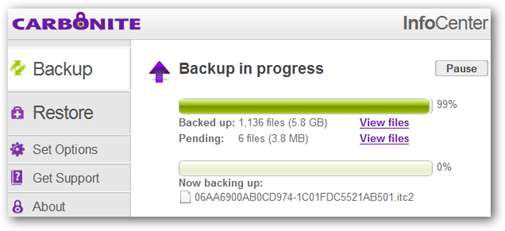
Автоматизуйте дефрагментацію диска, щоб ваш диск працював гладко
Найцікавіше у Vista та Windows 7 полягає в тому, що програму дефрагментації диска планується запускати за замовчуванням о 1 ранку кожної середи, тож із цим вам більше не доведеться мати справу. Ти можеш налаштувати розклад дефрагментатора якщо ви хочете, але, мабуть, немає причин змінювати це.
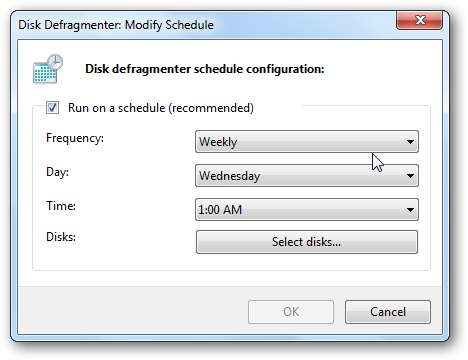
Якщо ви все ще використовуєте Windows XP, ви можете отримати ту саму функцію до створення власного автоматичного дефрагментації в стилі Windows 7 - за допомогою Планувальника завдань. Немає жодної причини пам’ятати про те, щоб робити це вручну, і насправді немає причин витрачати гроші на комерційну програму дефрагментації, яка робить це автоматично, коли ви можете налаштувати її самостійно.
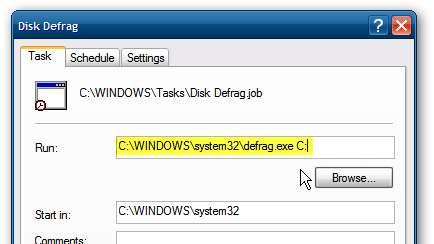
Якщо у вас на машині XP кілька жорстких дисків, ви можете також встановити пакетний файл, який буде дефрагментувати кілька жорстких дисків одночасно .
Автоматизуйте перевірку диска
chkdsk.exe утиліта в Windows дозволяє сканувати жорсткий диск на наявність помилок і також їх виправляти, і це завдання також можна автоматизувати за допомогою командного рядка та Планувальника завдань, хоча для його роботи потрібно буде перезавантажити ПК, так що, мабуть, найкраще просто запускати його вручну раз у раз.
Якщо ви хочете запланувати його автоматичний запуск, ви можете просто створити нову роботу планувальника завдань який запускає chkdsk.exe з параметрами з наш посібник для перевірки диска .
Потім перейдіть на вкладку Дії завдання в Планувальнику завдань і додайте ще одну дію, яку потрібно виконати після команди chkdsk, і вкажіть завершення як команду. Це запустить команду chkdsk, а потім завершить роботу. Обов’язково використовуйте / R як аргумент, щоб Windows перезавантажився та запустив chkdsk, а не просто вимкнувся.
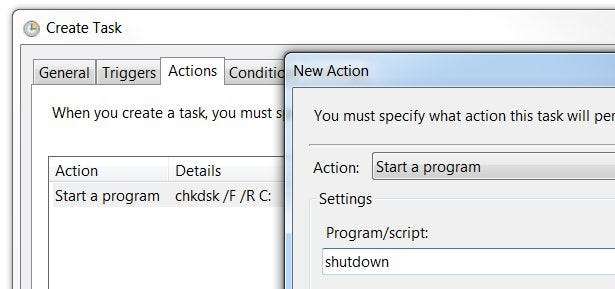
Ви також можете встановити прапорець, щоб переконатись, що Windows не перезавантажує вас, коли ви щось робите. Ви можете перейти на вкладку "Умови" і зробити так, щоб вона запускалася, лише якщо ПК деякий час не працював.
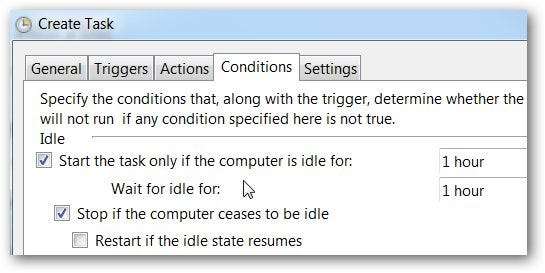
Примітка: Windows автоматично визначить, коли у вашого диска багато проблем, і запропонує перевірити диск, але це не означає, що запускати його вручну - погана ідея.
Щоб вручну запустити перевірку диска під час наступного перезавантаження, клацніть правою кнопкою миші на локальному диску та виберіть Властивості. Потім виберіть вкладку Інструменти і в розділі Перевірка помилок натисніть кнопку Перевірити зараз.
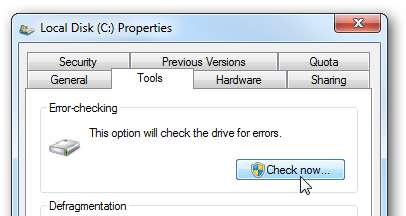
Обов’язково виберіть обидва параметри перевірки диска та натисніть кнопку Пуск.
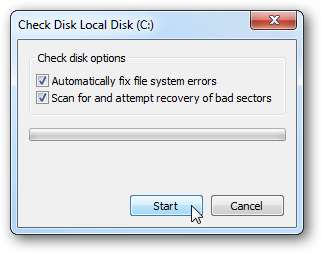
На жаль, він не може запуститися під час користування ПК, але ви можете запланувати його запуск під час наступного перезапуску.
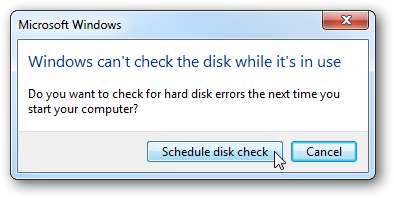
Під час наступного перезапуску машини Check Disk запуститься та автоматично виявить та виправить помилки. Майте на увазі, цей процес може зайняти досить багато часу, залежно від розміру вашого диска та обсягу даних на ньому. Щоб дізнатись більше, перевірте Посібник Geek щодо перевірки диска в Windows .
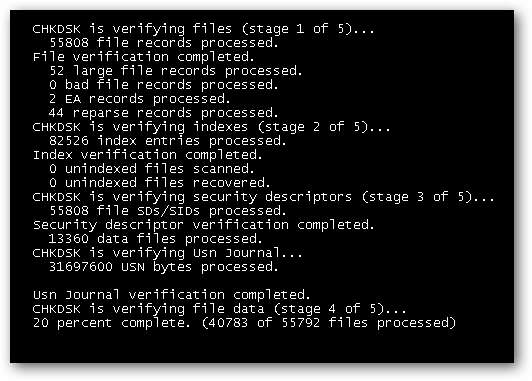
Автоматизуйте оновлення Windows, щоб ваш ПК залишався виправленим
Хоча це і слід говорити само собою, важливим завданням, яке можна запустити автоматично, є оновлення Windows. Ви можете налаштувати Важливі та Рекомендовані оновлення для автоматичного завантаження та встановлення, або просто завантажити, і ви обираєте, які саме встановлювати.
Щоб дізнатись більше, перевірте, як це зробити зробити відображення оновлення Windows 7 рекомендованими та важливими оновленнями .
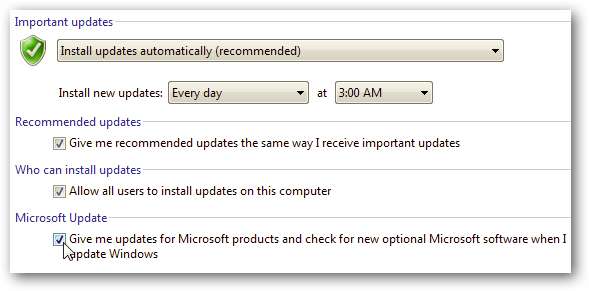
Автоматизуйте антивірус для перевірки визначень та сканування комп’ютера
Іншим важливим завданням безпеки є переконання, що ваш антивірусний захист оновлений та працює автоматично. Кожна програма відрізняється, але більшість із них надають можливість постійно оновлювати файли визначень та сканувати їх автоматично. Наприклад, його легко налаштувати у нашому улюбленому Основи безпеки Microsoft .
Примітка: Звичайно, більшість антивірусних програм налаштовані на автоматичне оновлення своїх файлів визначення вірусів, але вам слід ще раз перевірити це.
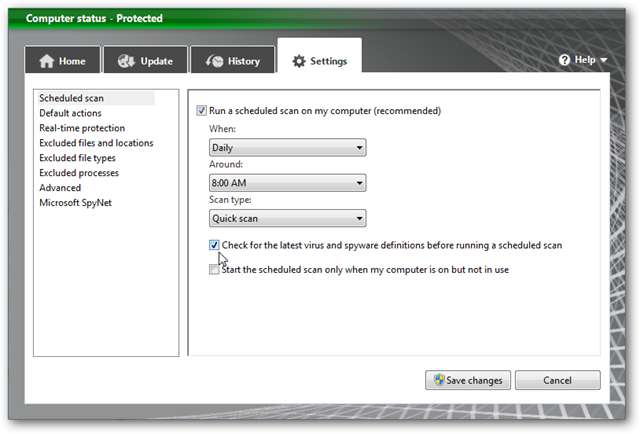
Анти-меч
Якщо ви використовуєте іншу утиліту Antimalware, щоб зробити комплімент антивірусному програмному забезпеченню, переконайтеся, що воно налаштовано на пошук останніх файлів визначень та сканування автоматично. Майте на увазі, однак, для більшості безкоштовних версій антишпигунських програм вам потрібно буде придбати ліцензію, щоб отримати захист у режимі реального часу, автоматичне оновлення та сканування.
Автоматично оновлюйте драйвери та програмне забезпечення сторонніх розробників
Ще одне важливе завдання для автоматизації - перевірка на наявність останнього драйвера обладнання та інших оновлень додатків. Є кілька хороших програм, які зможуть це зробити, про що ми вже розповідали, наприклад Особистий інспектор програмного забезпечення Secunia . Він автоматично перевіряє наявність оновлень програмного забезпечення під час запуску та забезпечує постійний моніторинг.
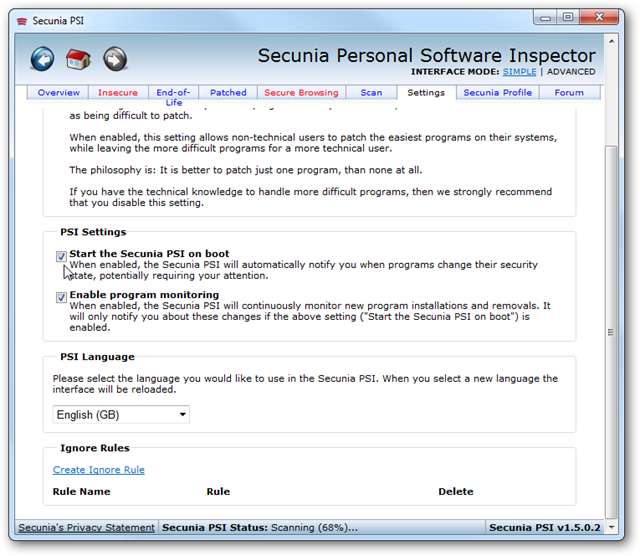
Щоб автоматично оновлювати драйвери обладнання, спробуйте таку програму, як Device Doctor, Slimdrivers або будь-яку іншу не безкоштовну утиліту. Вони виконають сканування драйверів та переконаються, що драйвери оновлені.
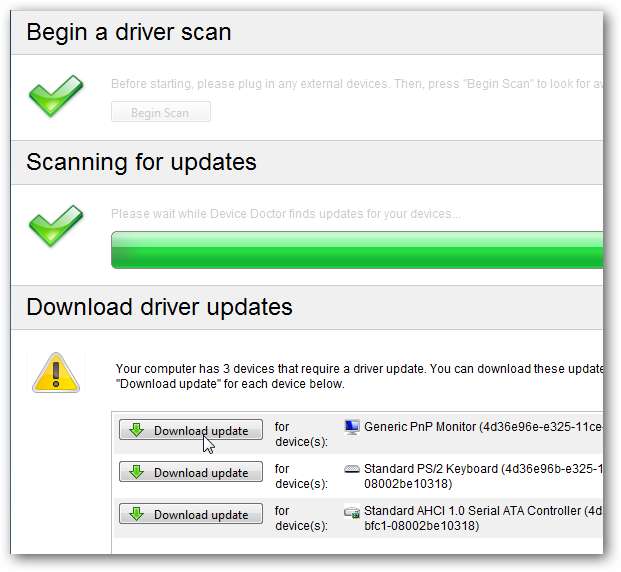
Примітка: Одне, про що слід пам’ятати з Device Doctor (або насправді будь-яким додатком) під час встановлення, - це пропустити встановлення нікчемної панелі інструментів Ask.
Цей посібник обов’язково повинен допомогти вам з’ясувати, які завдання технічного обслуговування ви хочете налаштувати для автоматичного запуску. Незважаючи на те, що, звичайно, ви є користувачем Windows, багато чого потрібно встигати, але автоматичне запуск завдань звільнить деякий час, щоб ви могли приступити до роботи та виконати справи.
Що з вами, хлопці? Які завдання ви встановлюєте для автоматичного запуску та які методи використовуєте? Залиште коментар нижче і повідомте нас про це!







